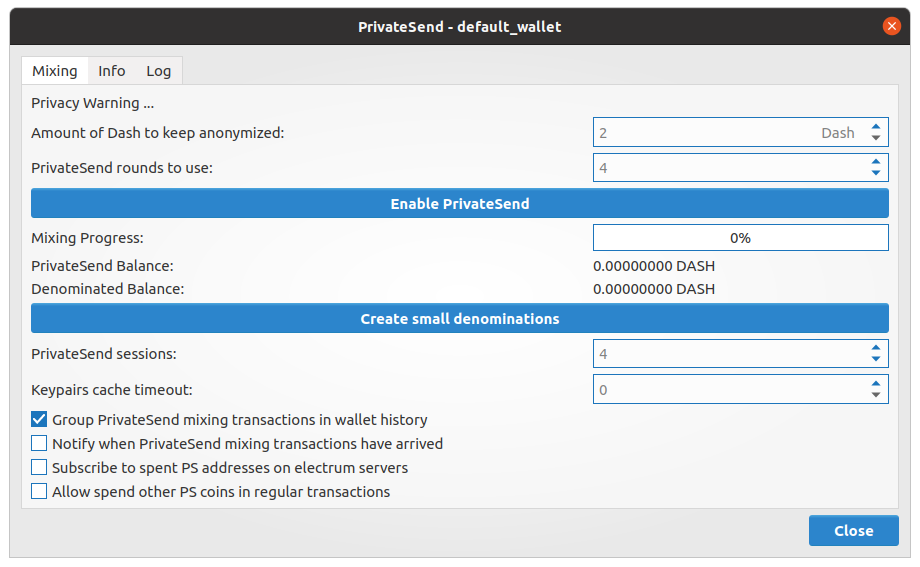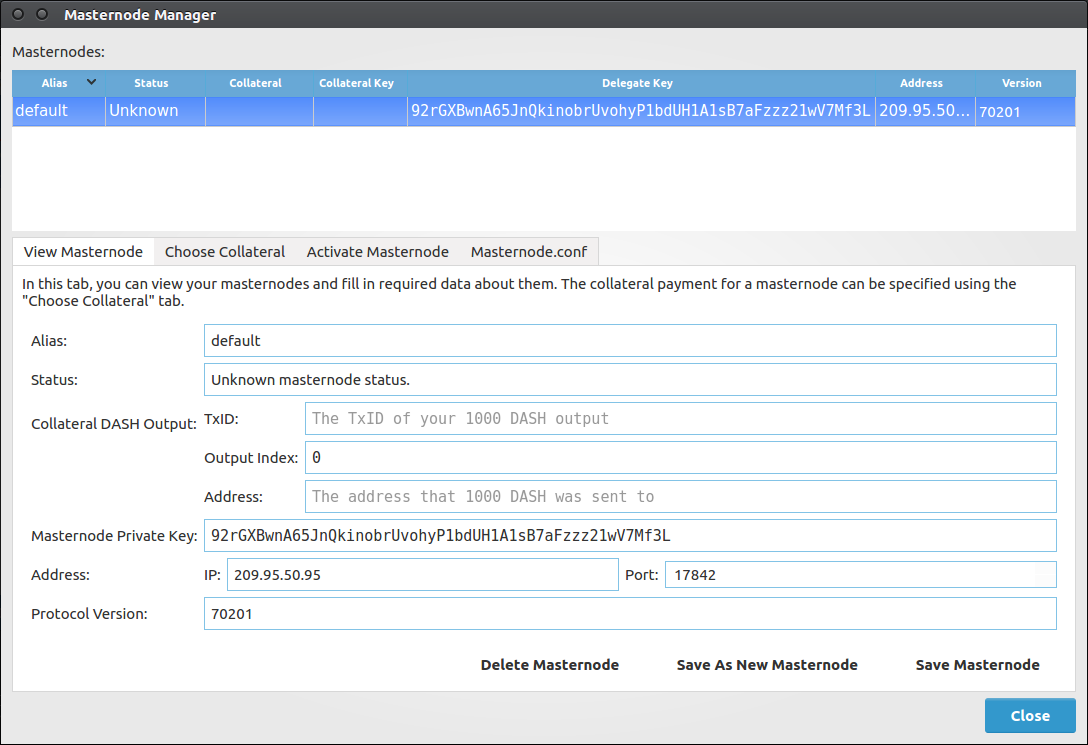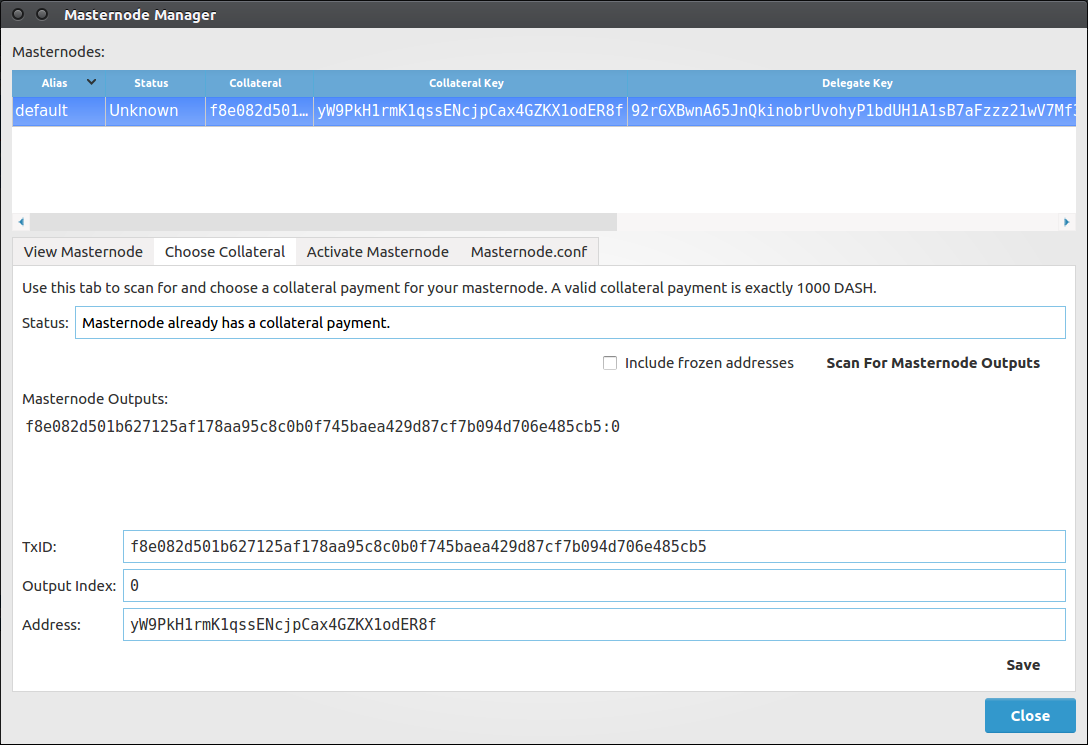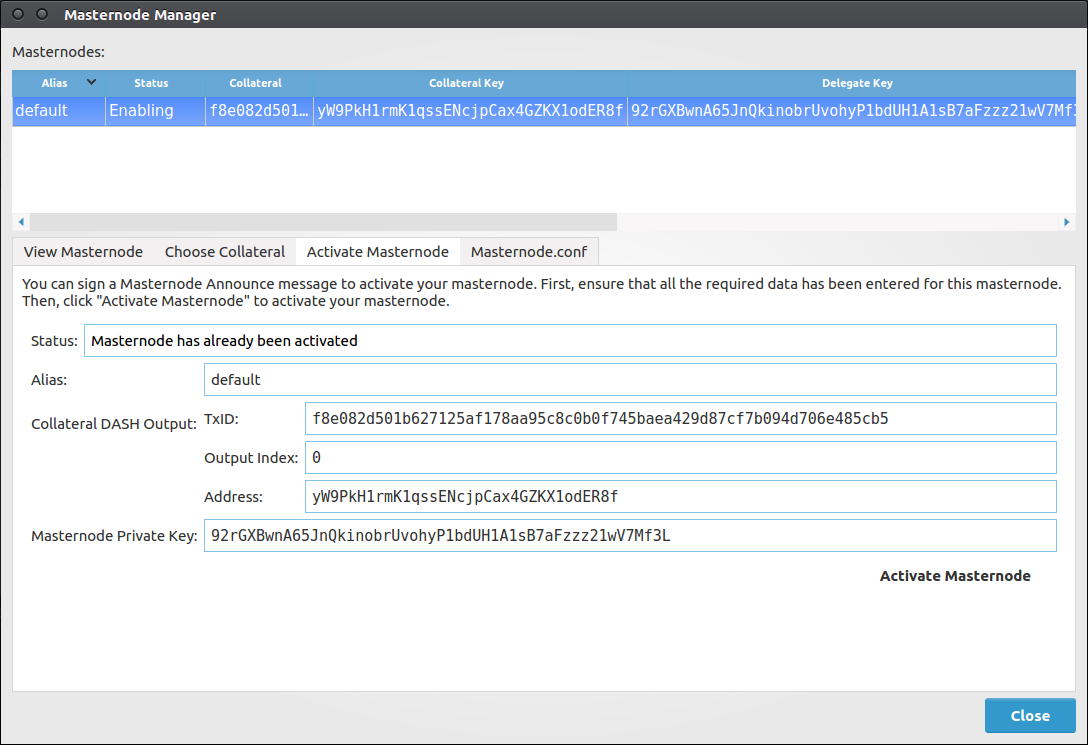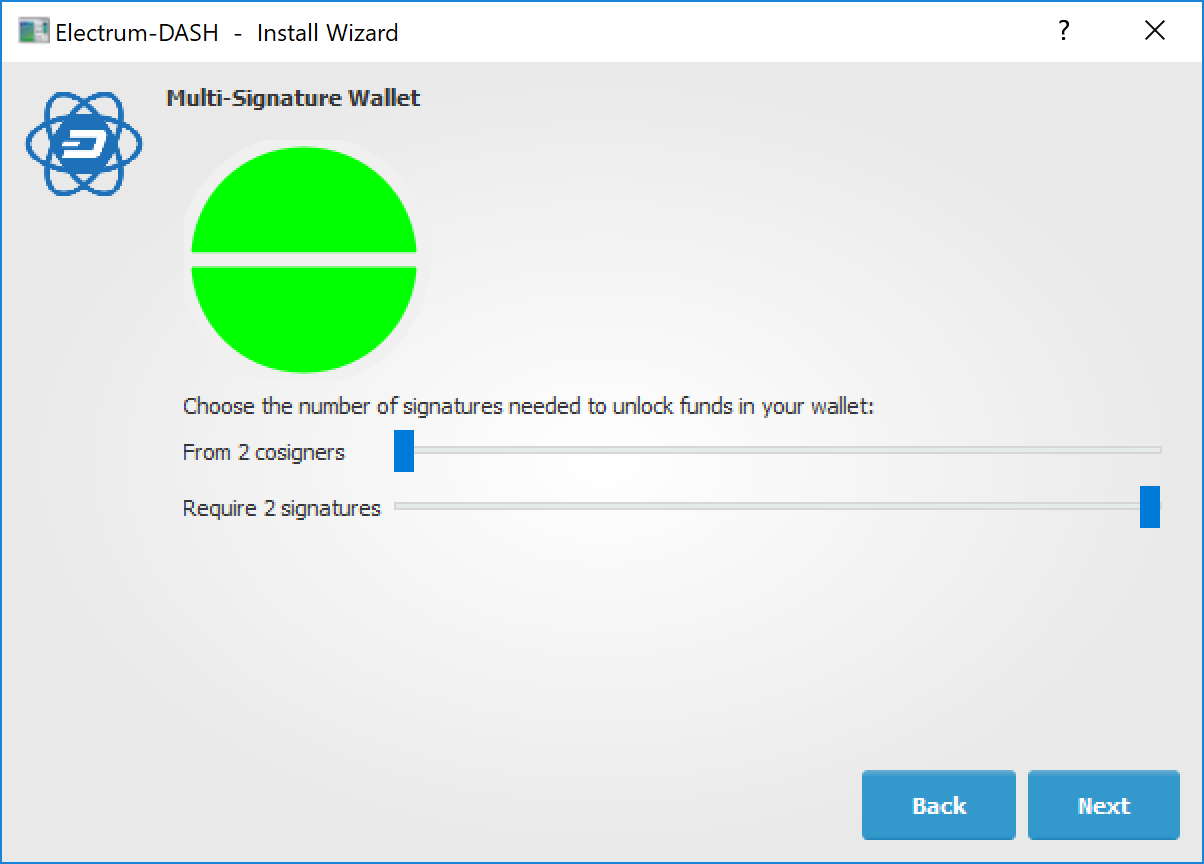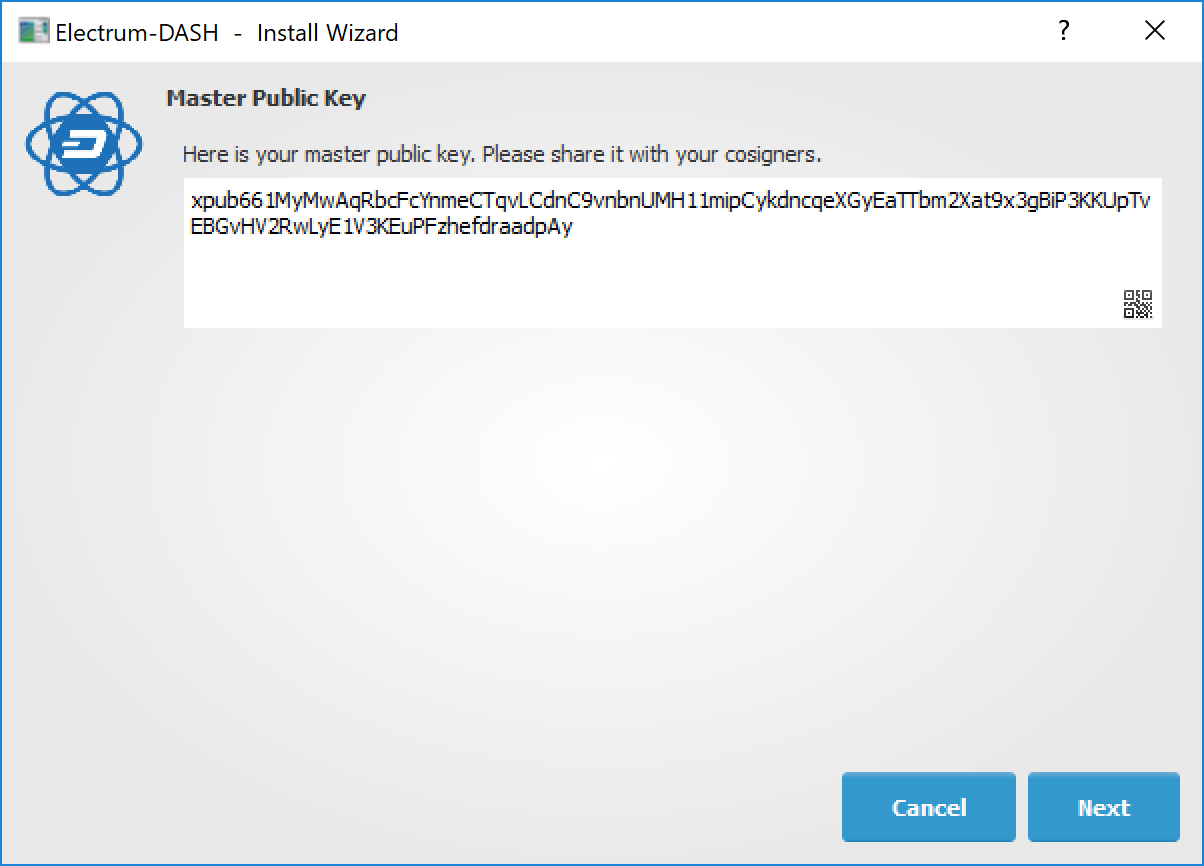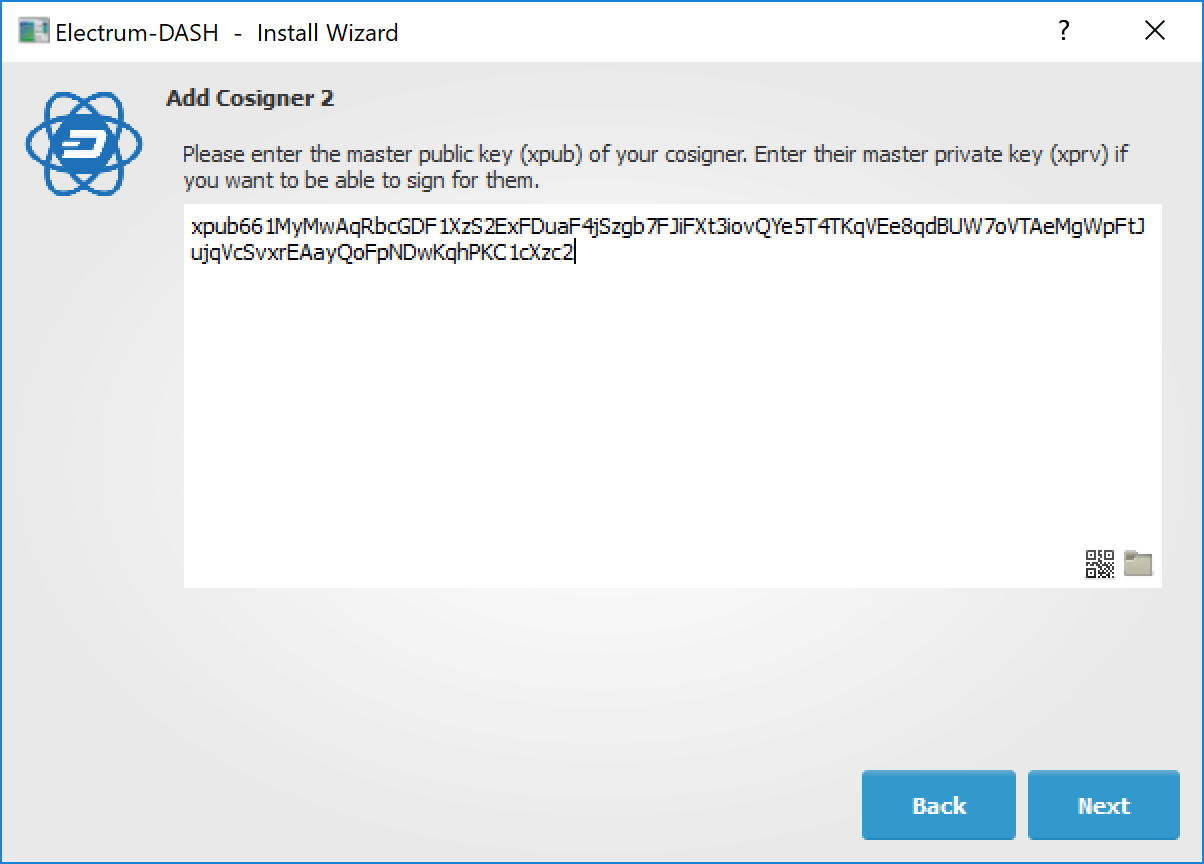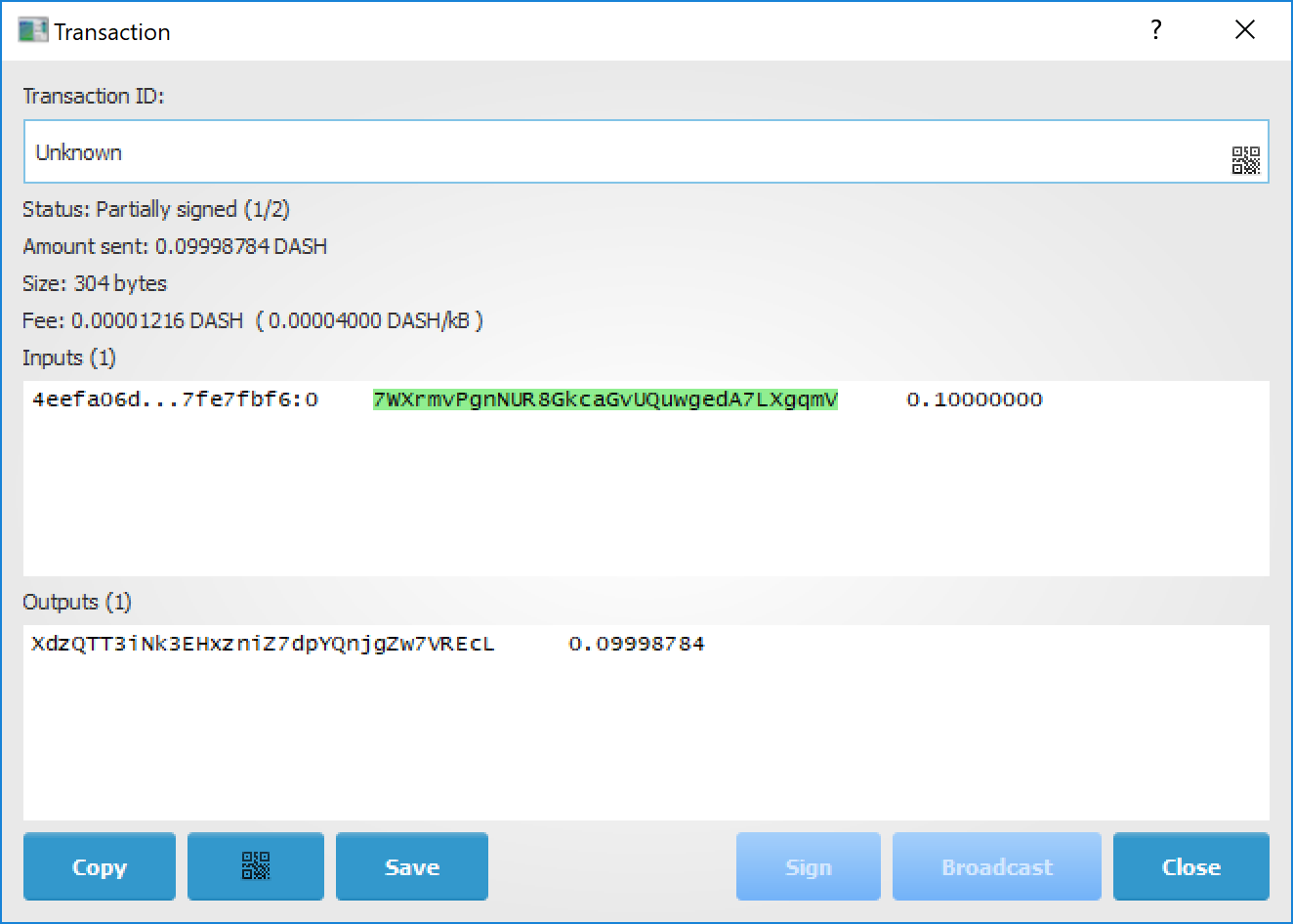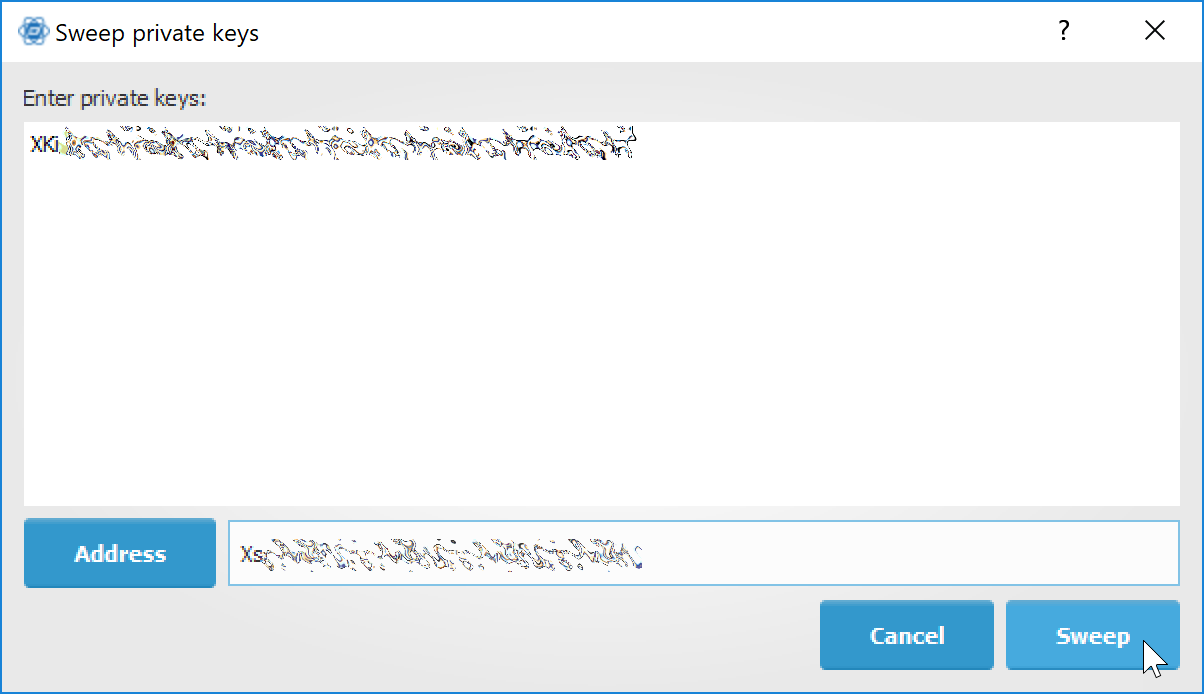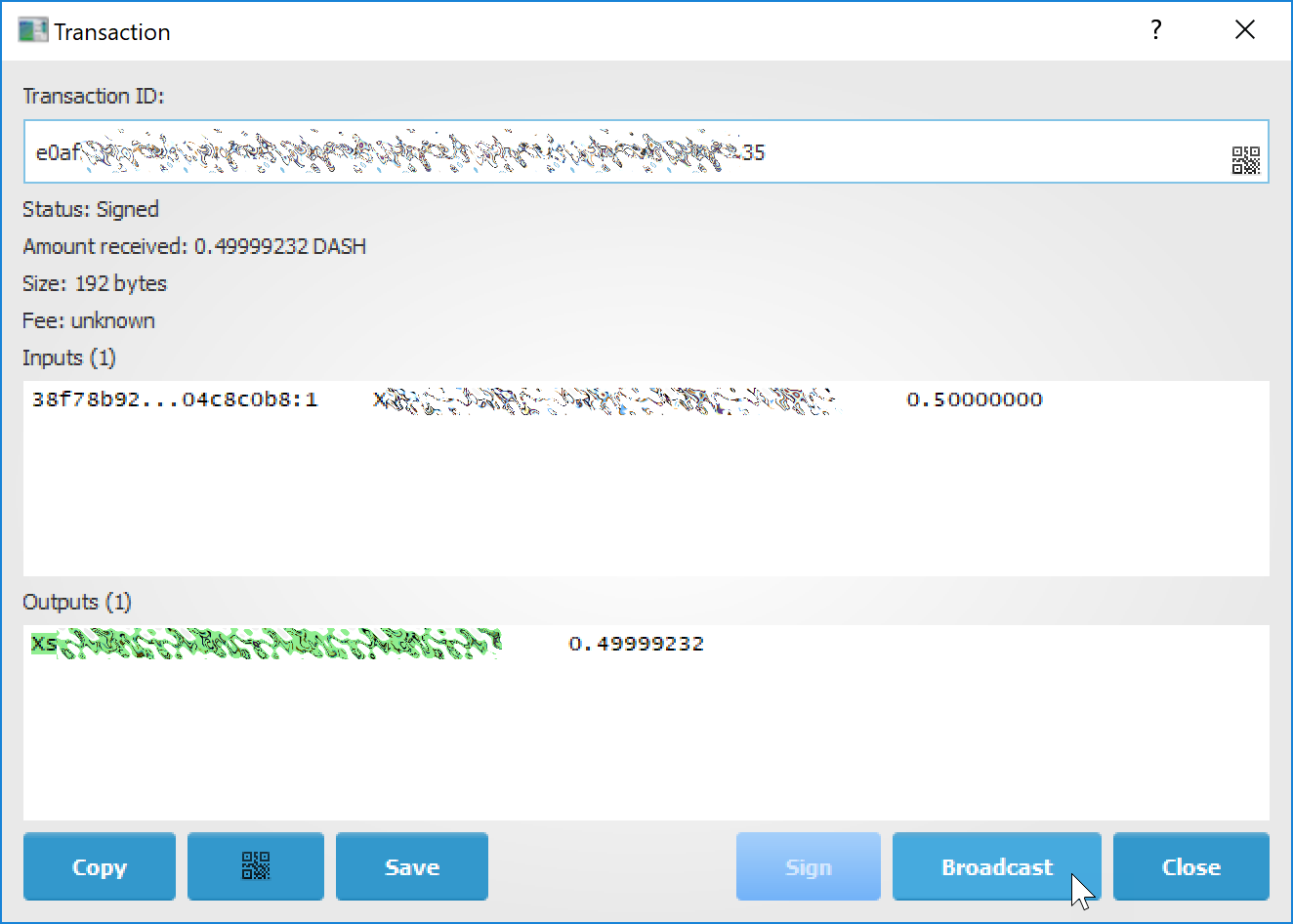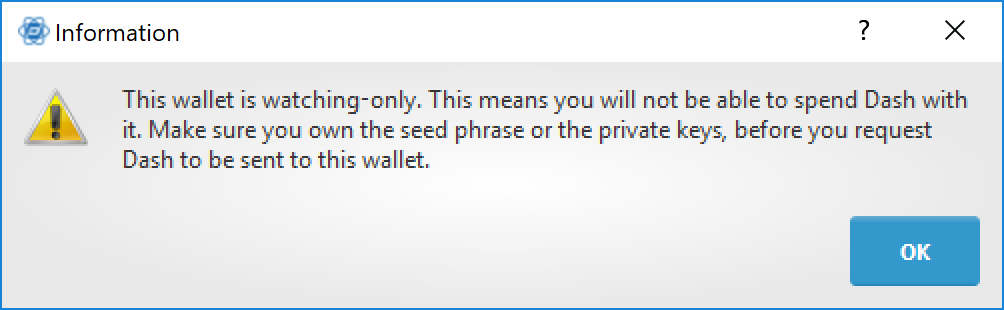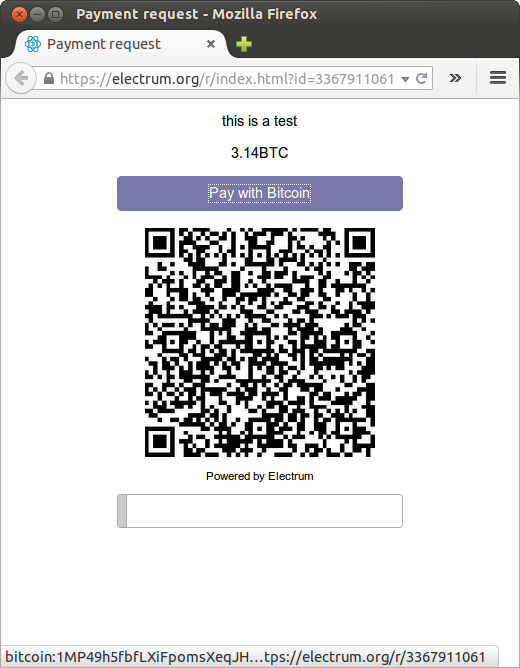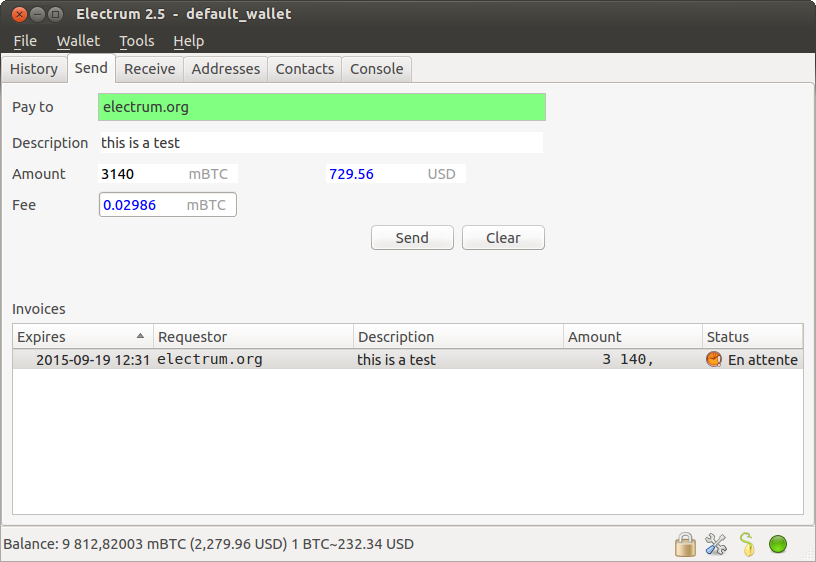高级功能¶
达世币轻钱包 Electrum 以比特币轻钱包为基础,因此两者之间的功能大致相同,这意味着没有必要在这里重复有关轻钱包的文档内容。在下文中,我们将重点描述常用的高级功能。如需详细了解比特币及达世币轻钱包的高级功能,请点击以下链接。
PrivateSend¶
PrivateSend offers users enhanced privacy when creating transactions by splitting the user’s balance into a number of predefined denominations in advance of spending. This process is known as mixing. PrivateSend is available in Dash Electrum versions 3.3.8.3 and higher, with support for hardware wallets added in 3.3.8.7.
Mixing and sending¶
To start mixing in Dash Electrum, select Wallet > PrivateSend or click the PS icon in the lower right corner of the main window. The following window appears:
Enter the Amount of Dash to keep anonymized and the number of PrivateSend rounds to use. Then click Enable PrivateSend, followed by Start Mixing. The mixing process will begin, and the Mixing Progress bar shows the completion progress. Additional information on the process is available on the Info and Log tabs.
When mixing is complete, simply check the PrivateSend checkbox on the Send tab before sending your transaction. Dash Electrum will only use Dash mixed according to your specifications for the transaction.
Hardware Wallets¶
You can use hardware wallets with Dash Electrum. Under Linux, it may be necessary to first install dependencies and udev rules as follows:
sudo apt-get install python3-dev python3-pip cython3 libusb-1.0-0-dev libudev-dev
sudo pip3 install trezor
PrivateSend mixing is also supported. Starting PrivateSend mixing in Dash Electrum with a hardware wallet will generate a new HD wallet and mnemonic for the PrivateSend keystore. A transaction from the hardware wallet to an address in this keystore will be created, and mixing will begin. You can then spend the mixed Dash, or send it back to your hardware wallet.
Masternodes¶
达世币轻钱包借助一个名为 主节点管理器 的界面帮助用户创建主节点。这项功能自协议版本70201开始生效。
主节点管理器¶
用户可以通过 钱包 > 主节点 菜单或按 Ctrl+M 打开主节点管理器。这个管理器会显示(多个)主节点的状态。没有关联主节点的钱包将显示默认主节点的必要信息。
主节点管理器将显示用户创建的各个主节点的下列数据:
- 主节点的别名(名称)。
- 主节点的状态(例如激活状态等)。
- 主节点保证金的支付。
- 个人授权私钥。
- 接通主节点的IP地址和端口。
- 主节点支持的协议版本。
主节点架设¶
主节点的创建需要一个”授权”私钥,这个私钥对主节点轻钱包和主节点公开。个人主节点使用这个私钥来为信息签名,以便告知达世币网络授权的情况。无论通过何种方式,主节点和达世币轻钱包都需要得知私钥。
如需将个人轻钱包私钥作为授权私钥,用户可以在 浏览主节点 选项卡上的 主节点私钥 字段中填入私钥。
IP地址和协议版本¶
主节点的相关信息是必需的。具体来说,用户需要提供接通主节点的IP地址和端口,以及主节点支持的协议版本。如果用户已经导入了”masternode.conf”文件,则上述版本的信息将会自动填入。
保证金¶
如需创建一个主节点,用户必须在钱包中存入1000个达世币作为保证金。用户可以在主节点管理器上的 选择保证金 选项卡中扫描钱包中的1000个达世币。
在扫描完成后,主节点管理器将显示已有的1000个达世币保证金。用户选中之后,所选主节点的数据将会被填入,不过,上述改变在用户点击选项卡右下角的 保存 按键之前不会被保存下来。
激活主节点¶
在选定保证金支付和授权私钥之后,用户将会激活主节点。用户需要点击 激活主节点 选项卡上的 激活主节点 按键。如果无法点击该按键,用户需要查看 状态栏 中的信息,探查主节点无法激活的原因。
因为用户必须对信息进行签名授权,所以,如果钱包已经加密,那么用户需要输入密码才能激活主节点。在达世币轻钱包签名并公告主节点信息之后,用户将会收到一条说明激活结果的信息。主节点的状态会显示在表单和 浏览主节点 选项卡上。
导入masternode.conf文件¶
用户可以通过主节点管理器上的 masternode.conf 选项卡导入 Masternode.conf 文件。这是创建主节点的推荐方法之一。通过它,用户能以相同的方式为Dash Core钱包和达世币轻钱包完成主节点配置。导入 masternode.conf 文件将会帮助用户在主节点管理器上自动完成一个甚至多个主节点的配置。
多重签名钱包¶
本文档向用户介绍了创建2/2多重签名钱包的方法。2/2多重签名钱包包含两个独立的钱包。两个钱包拥有一样的地址,(但它们通常位于两个独立的设备上)并且由不同的个人管控。因此,用户只有协同使用这两个钱包才能获取资金。
- 多重签名钱包多用于协同管控资金的情况。举个例子,如果朋友共同管理企业资金,那么只有在双方同意的情况下,多重签名钱包里的资金才能支付出去。
- 多重签名钱包带来的另一个好处是强化安全性——一个钱包在主机上,而另一个钱包处于脱机状态的设备上。这样一来,黑客或者垃圾软件就很难窃取用户的达世币了。
创建2-2多重签名钱包¶
多重签名钱包的两位持有人都需要完成以下步骤:在菜单栏中选择 文件 > 新建 ,然后选择 多重签名钱包 ,并在下一个页面上选择2/2。
在生成并确认恢复种子之后,用户会看到钱包的xpub地址。
在生成种子(并妥善保存)后,用户需要提供另一个钱包的主节点公钥。当然,在创建另一个钱包的时候,用户也需要提供第一个钱包的主公钥。
用户需要为两个钱包进行这项操作。请注意,用户可以暂时取消这个步骤,随后再重新打开该文件。
接收¶
点击两个钱包并生成相同的地址。用户此时就可以通过可发送到P2SH地址的钱包向该地址(以“7”开头)发送款项了。
发送¶
要想从2-2钱包中完成支付,用户必须同时取得双方的联合签名。这就意味着,用户需要在其中一个钱包当中(借助 发送 选项卡创建交易),在签名授权后,钱包将会弹出一个显示交易细节的窗口。
用户可以通过以下步骤将交易信息发送到第二个钱包:
通过U盘转移文件
用户可以(点击 保存 按键)将取得部分签名的交易存储到文件,再借助U盘(等)将文件转移到第二个钱包运行的设备上,最后(再通过 工具 > 加载交易 > 来自文件 )来加载文件。
借助二维码转移文件
此外,用户也可以点击按键获取二维码。在点击按键之后,窗口会显示一个包含交易信息的二维码,用户可以扫描并将交易信息传输到第二个钱包。( 工具 > 加载交易 > 来自二维码 )
上述的两种方法都能帮助用户取得第二个钱包的交易签名。(用户只需点击 签名 按键即可)取得签名后,交易信息将会在达世币网络上公告。
扫描纸钱包¶
用户可能会收到其他达世币用户赠送的纸钱包或曾经将纸钱包存储在保险箱当中。用户可以借助私钥将资金从纸钱包 导入到多重签名钱包中。这个私钥是以”7”开头或大写字母”X”开头的长字符串。以下是私钥的一个示例(WIF格式)
用户可以使用私钥创建交易并将其发送到新的地址,从而将纸钱包中的资金转移到达世币轻钱包。这项操作很有必要,因为用户无法将新的公钥或私钥添加到由种子短语派生出的确定性地址上。
用户首先选择 钱包 > 私钥 > 清除。此时, 清除私钥 的对话框就会出现,用户可以粘贴(多个)私钥。由达世币轻钱包控制的未经使用的地址将会显示在下方的字段中,用户可以点击 地址 按键来进更改。一旦完成私钥的粘贴,用户可以点击 清除 按键。
达世币轻钱包将会使用用户导入的私钥来生成交易收款所需的公共地址,使用钱包的地址作为交易支付的地址,并为信息签名。用户需要点击 广播 ,以便在区块链上公告交易信息。然后,钱包的具体地址下将会显示个人余额。经过清除的地址余额为零。
冷存储¶
这一章节主要介绍如何创建存储个人资金的离线钱包和仅用于浏览历史记录的在线钱包。此外,用户必须先用离线钱包签名并创建交易,然后才能通过在线钱包广播交易信息。
创建离线钱包¶
用户可以按照常规流程( 文件 > 新建 )在脱机状态的计算机上创建钱包。创建钱包后,用户可以访问 钱包 -> 主节点公钥。
钱包的主节点公钥会显示在弹窗上。用户需要以某种方式将该公钥传输到在线钱包的设备上。
创建仅供浏览的钱包¶
用户需要在联网的设备上打开达世币轻钱包,选择 文件 > 新建/存储 ,输入钱包名称并选择 使用公钥或私钥 。接下来,用户需要将主节点公钥输入框中,并点击 下一步 来完成钱包的创建。完成这些步骤之后,用户将会看一个弹窗,告知正在打开仅供浏览的钱包。
用户随后就可以在钱包上查看交易记录了。
创建未经签名的交易¶
用户需打开仅供浏览的在线钱包上的 发送 标签,输入交易数据,然后点击 发送 。此时钱包将会弹出一个窗口,告知用户交易费用已添加。接下来,用户需要在弹窗钟点击 保存 ,将交易文件保存到计算机的某个位置。随后,用户需要关闭窗口,并通过U盘(或其它途径)将交易文件转存到脱机的设备上。
对交易签名¶
用户需要在离线钱包上选择 工具 > 加载交易 -> 从文件加载 ,并选择上一步操作中创建的交易文件。随后,用户应点击 签名 。在对交易进行签名授权后,交易ID将会出现在既定的字段上。此时,用户应点击 保存 ,将交易文件保存到计算机的某个位置,并将它转存到联网的设备上。
广播你的交易¶
用户需要在联网设备上选择 工具 > 加载交易 -> 从文件加载 ,然后选择已经签名授权的交易文件。在随后打开的窗口中,用户需点击 广播 。此时,交易将在达世币网络上进行广播。
命令行¶
当达世币轻钱包在Linux或mac操作系统下运行时,它将具备功能强大的命令行。本章节将为用户介绍一些基本原则。
关键词¶
传递给命令的一系列参数可能包括以下关键的符号:! ? : -。
感叹号 ! 是一个快捷方式,代表‘可用资金的最大数额’。请注意,钱包将计算并扣除交易费用。例子如下所示:
electrum payto Xtdw4fezqbSpC341vcr8u9HboiJMFa9gBq !
问号 ? 表示的是用户希望提示参数。例子如下所示:
electrum signmessage Xtdw4fezqbSpC341vcr8u9HboiJMFa9gBq ?
如果希望隐藏参数(不在终端上显示),那么用户可以使用冒号 : 。注意:这个示例可能在钱包中出现两次,一次是针对私钥,另一次是关于钱包密码:
electrum importprivkey :
如需读取标准输入值,用户可使用(破折号) - 替代参数:
cat LICENCE | electrum signmessage Xtdw4fezqbSpC341vcr8u9HboiJMFa9gBq -
使用jq进行格式输出¶
命令输出通常是简单的字符串或JSON结构化数据。其中的一个实用案例就是使用 ‘jq’ 程序。用户可以通过以下操作完成安装:
sudo apt-get install jq
用户可参考以下示例。
签名并验证信息¶
用户可以使用变量来存储并验证签名:
sig=$(cat LICENCE| electrum signmessage Xtdw4fezqbSpC341vcr8u9HboiJMFa9gBq -)
以及:
cat LICENCE | electrum verifymessage Xtdw4fezqbSpC341vcr8u9HboiJMFa9gBq $sig -
显示未支付的金额¶
listunspent命令返回带有各种字段的dict对象列表。如果用户想要提取各项记录的value字段,这一目标可以借助JQ命令实现:
electrum listunspent | jq 'map(.value)'
根据日期筛分交易¶
以下命令用于选择在既定日期后盖上时间戳的交易:
after=$(date -d '07/01/2015' +"%s")
electrum history | jq --arg after $after '.[] | select(.timestamp>($after|tonumber))'
同样,用户也可以选择导出既定时间段的交易:
before=$(date -d '08/01/2015' +"%s")
after=$(date -d '07/01/2015' +"%s")
electrum history | jq --arg before $before --arg after $after '.[] | select(.timestamp>($after|tonumber) and .timestamp<($before|tonumber))'
加密和解密信息¶
首先,用户需要用到钱包地址的公钥:
pk=$(electrum getpubkeys Xtdw4fezqbSpC341vcr8u9HboiJMFa9gBq| jq -r '.[0]')
加密:
cat | electrum encrypt $pk -
解密:
electrum decrypt $pk ?
注意:此项命令将先后提示加密信息和钱包密码。
导出私钥并清除达世币¶
以下命令将导出存有达世币的所有钱包地址的私钥:
electrum listaddresses --funded | electrum getprivatekeys -
这项操作将会返回私钥的列表。在大多数情况下,用户需要一份简洁的列表。用户只需按照以下步骤即可添加JQ文件夹并获得私钥列表:
electrum listaddresses --funded | electrum getprivatekeys - | jq 'map(.[0])'
最后,用户需要在执行清除命令的时候使用私钥列表:
electrum listaddresses --funded | electrum getprivatekeys - | jq 'map(.[0])' | electrum sweep - [destination address]
使用带有命令行的冷存储¶
本章节将为用户介绍如何通过命令行为离线达世币轻钱包交易签名。
创建未经签名的交易¶
在(仅供浏览的)钱包上创建未经签名的交易:
electrum payto Xtdw4fezqbSpC341vcr8u9HboiJMFa9gBq 0.1 --unsigned > unsigned.txn
未经签名的交易存储在名为 ‘unsigned.txn’ 的文件中。请注意,如果用户使用的是仅供浏览的钱包,那么用户就没必要用到 -unsigned选项。
用户可以通过下列途径浏览:
cat unsigned.txn | electrum deserialize -
对交易签名¶
达世币轻钱包的序列化格式包含主节点公钥和离线钱包衍生的密码,从而为交易签名授权。因此,用户只需将交易的序列化转移到离线钱包上:
cat unsigned.txn | electrum signtransaction - > signed.txn
该命令将咨询用户的密码并将已签名的交易保存在 ‘signed.txn’文件中。
如何使用达世币轻钱包在网站上接收达世币¶
本教程将向用户展示如何在具有SSL签名付款请求的网站上接收达世币。它针对的是达世币轻钱包 2.6版本。
要求¶
- 提供静态HTML的Web服务器
- (由CA签发的)SSL证书
- 达世币轻钱包版本 >= 2.6
创建钱包¶
在Web服务器上创建钱包:
electrum create
如果想要将私钥保存在服务器之外,用户可以使用仅供浏览的钱包(从xpub上恢复而来)。在成功创建钱包之后,用户可以启动达世币轻钱包作为守护进程:
electrum daemon start
将SSL证书添加到配置当中¶
用户应当拥有与域名对应的一个私钥和一个公共证书。用户可创建一个仅包含私钥的文件:
-----BEGIN PRIVATE KEY-----
your private key
-----BEGIN END KEY-----
使用setconfig设置获取私钥的路径:
electrum setconfig ssl_privkey /path/to/ssl.key
用户需创建一个包含证书和证书列表的文件。其中,用户的证书应当位于列表的顶端,CA签发的证书应位于列表的结尾:
-----BEGIN CERTIFICATE-----
your cert
-----END CERTIFICATE-----
-----BEGIN CERTIFICATE-----
intermediate cert
-----END CERTIFICATE-----
-----BEGIN CERTIFICATE-----
root cert
-----END CERTIFICATE-----
通过setconfig设置 ssl_chain 路径:
electrum setconfig ssl_chain /path/to/ssl.chain
配置请求目录¶
此目录须由用户的web服务器(例如Apache)提供:
electrum setconfig requests_dir /var/www/r/
在默认情况下,达世币轻钱包会显示本地网址,这个本地网址以 ‘file://‘ 开头。为了显示公共网址,用户需要设置另一个变量,即`url_rewrite`。示例如下:
electrum setconfig url_rewrite "['file:///var/www/','https://electrum.org/']"
创建一个已签名的支付请求¶
electrum addrequest 3.14 -m "this is a test"
{
"URI": "dash:Xtdw4fezqbSpC341vcr8u9HboiJMFa9gBq?amount=3.14&r=https://electrum.org/r/7c2888541a",
"address": "Xtdw4fezqbSpC341vcr8u9HboiJMFa9gBq",
"amount": 314000000,
"amount (DASH)": "3.14",
"exp": 3600,
"id": "7c2888541a",
"index_url": "https://electrum.org/r/index.html?id=7c2888541a",
"memo": "this is a test",
"request_url": "https://electrum.org/r/7c2888541a",
"status": "Pending",
"time": 1450175741
}
此项命令将会返回一个JSON对象及两个网址:
- request_url 是已签名的BIP70请求的网址。
- index_url 是显示请求的网页的网址。
值得注意的是,request_url和index_url使用的是前文中定义的 url_rewrite 的域名。用户可以通过 listrequests 命令来浏览当前的申请列表。
打开浏览器中的支付请求页面¶
在网络浏览器上打开`index_url`。
该页面显示支付请求。此时,用户可以打开达世币钱包或扫描二维码。页面下方将显示距离支付到期的剩余时间。
该页面可以直接用于款项的接收。不过,它无法告诉用户付款申请是否已经支付,因此,用户需要设置websockets。
添加支持websockets功能¶
用户可通过以下途径获得SimpleWebSocketServer:
git clone https://github.com/ecdsa/simple-websocket-server.git
在个人配置中设置 websocket_server 和`websocket_port`
electrum setconfig websocket_server <FQDN of your server>
electrum setconfig websocket_port 9999
重启守护进程:
electrum daemon stop
electrum daemon start
现在,页面已经可以在收到支付的时候自动更新了。请注意,某些客户端的防火墙可能会阻止更高的端口,因此通过标注的443端口在其它子域名上逆转websockets的传送。
JSON-RPC界面¶
用户可以使用JSON-RPC发送达世币轻钱包守护程序的命令。这对想要在PHP脚本中使用达世币轻钱包的用户来说非常实用。
请注意,守护程序默认使用随机端口。如需使用比较固定的端口,用户需要设置 rpcport 的配置变量(并重启守护进程):
electrum setconfig rpcport 7777
通过这项设置,用户可以使用curl或PHP进行查询。实例:
curl --data-binary '{"id":"curltext","method":"getbalance","params":[]}' http://127.0.0.1:7777
通过命名参数进行查询:
curl --data-binary '{"id":"curltext","method":"listaddresses","params":{"funded":true}}' http://127.0.0.1:7777
创建付款请求:
curl --data-binary '{"id":"curltext","method":"addrequest","params":{"amount":"3.14","memo":"test"}}' http://127.0.0.1:7777